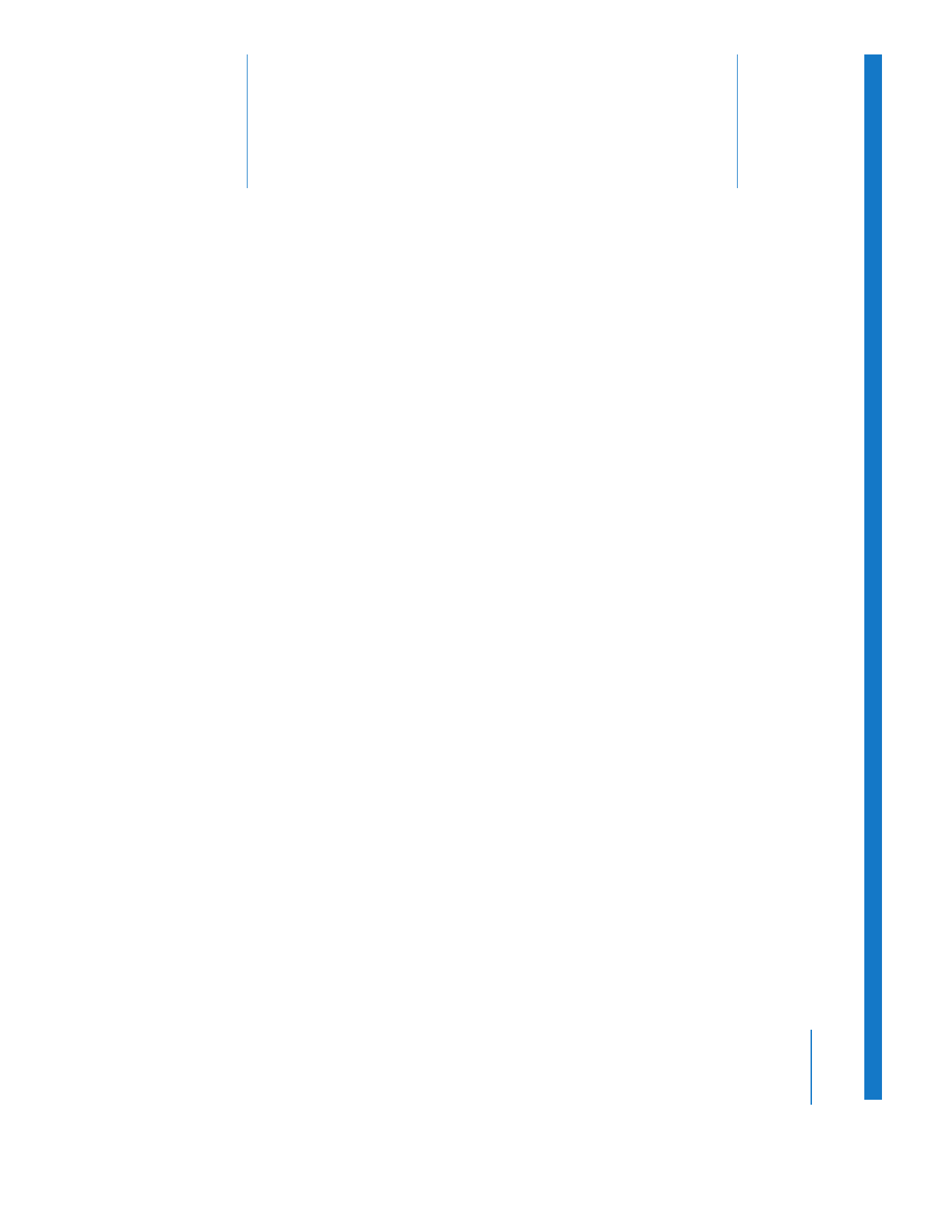
Verschiedene Diagnose-Werkzeuge für Clips
Final Cut Pro beinhaltet die folgenden Diagnose-Werkzeuge zum Analysieren von
Mediendateien:
 Analysieren eines Filmclips oder einer Datei: Diese beiden Befehle ermöglichen Ihnen
die Untersuchung der Eigenschaften von Mediendateien auf dem Volume. Zu diesen
Eigenschaften zählen die Datenrate, Bildrate, Bildgröße sowie die verwendeten
Video- und Audiokompressoren. Beide Befehle sind identisch, der Zugriff auf Medien-
dateien erfolgt jedoch unterschiedlich. Der Befehl „Film analysieren“ > „Clip“ eignet
sich für Mediendateien, auf die von Clips in Ihrem Projekt verwiesen wird. Der Befehl
„Film analysieren“ > „Datei“ ermöglicht Ihnen, eine Mediendatei zu analysieren, auf
die nicht von einem Clip in Ihrem Projekt verwiesen wird.
 Lange Bilder > Markieren: Die Bildrate einer Mediendatei bestimmt die Dauer jedes
Bilds. Lange Bilder sind Bilder mit einer längeren Dauer als auf Basis der Bildrate einer
Mediendatei erwartet. Sie sind häufig das Resultat eines Problems bei der Aufnahme.
Der Befehl „Lange Bilder“ > „Markieren“ analysiert einen oder mehr Clips im Fenster
„Browser“ oder „Viewer“ und setzt Marker für erkannte lange Bilder. Sie können die-
sen Befehl verwenden, wenn Sie Zweifel an der Integrität der Mediendateien Ihrer
Clips haben. Sie können Marker für lange Bilder später mithilfe des Befehls „Lange
Bilder“ > „Löschen“ entfernen. Weitere Informationen hierzu finden Sie im Abschnitt
„
Auffinden und Markieren von langen Bildern
“ auf Seite 139.

136
Teil I
Medien- und Projektmanagement
 Audiospitzen > Markieren: Das aufgezeichnete Audiomaterial wird beschnitten, wenn
ein Teil des aufgenommenen Signals den Wert 0 dBFS übersteigt. Da 0 dBFS der
maximal mögliche digitale Pegel ist, werden alle höheren Pegel auf 0 dBFS einge-
stellt (beschnitten). Eine große Anzahl von Spitzenwerten über 0 dBFS deutet in der
Regel darauf hin, dass Ihr Audiomaterial mit ungeeigneten Pegeln aufgenommen
wurde. Der Befehl „Audiospitzen“ > „Markieren“ analysiert einen oder mehrere Clips
und setzt Marker für erkannte 0-dBFS-Spitzenwerte. Sie können Marker für Audiospit-
zenwerte später mithilfe des Befehls „Audiospitzen“ > „Löschen“ entfernen. Weitere
Informationen hierzu finden Sie in Band III, Kapitel 3 „Auswerten von Lautstärkepe-
geln mit Audiopegelmessgeräten“.